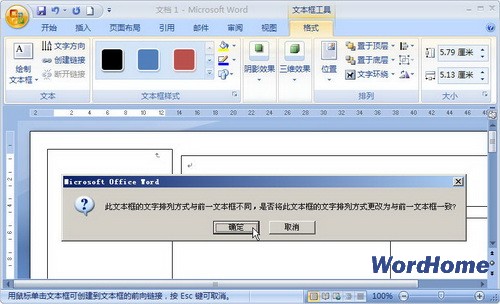1、第1步,打开Word 2007文档窗口,并插入多个文本框。调整文本框的位置和尺寸,并单击选中第1个文框。
2、第2步,在打开的“格式”功能区中,单击“文本”分组中的“创建链接”按钮,如图所示。单击Word 2007“创建链接”按钮
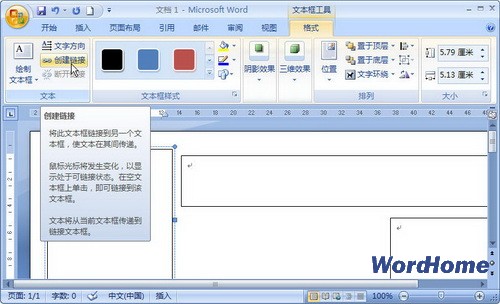
3、第3步,鼠标指针变成水杯形状,将水杯状的鼠标指针移动到准备链接的下一个Word 2007文本框内部,鼠标指针变成倾斜的水杯形状。单击鼠标左键即可创建链接,如图所示。Word 2007中水杯状的鼠标指针
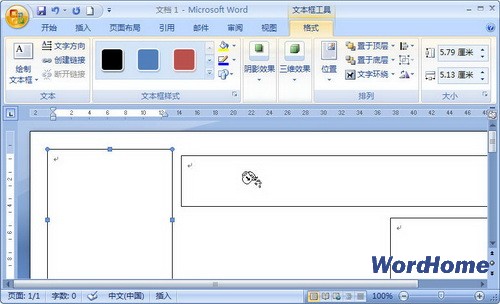
4、第4步,重复上述步骤可以将第2个文本框链接到第3个文本框,依此类推可以在多个Word 2007文本框之间创建链接。 小提示:如果需要创建链接的两个Word 2007文本框应用了不同的文字方向设置,将提示用户后面的文本框将将与前面的文本框保持一致的文字方向。并且如果前面的Word 2007文本框尚未充满文字,则后面的Word 2007文本框将无法直接输入文字,如图所示。